Azure portal を使用してプライベート ピアリングに対する IPv6 サポートを追加する
この記事では、Azure portal を使用して Azure 内のリソースに ExpressRoute 経由で接続するための IPv6 サポートを追加する方法について説明します。
Note
ポータル エクスペリエンスのいくつかの側面は引き続き実装されています。 そのため、ポータルを使って IPv6 のサポートを正常に追加するには、このドキュメントで説明されている手順の順序に正確に従ってください。 具体的には、ポータルで新しい仮想ネットワーク ゲートウェイを作成する "前に"、仮想ネットワークとサブネットを作成するか、または既存の仮想ネットワークと GatewaySubnet に IPv6 アドレス空間を追加してください。
Azure portal にサインインする
Web ブラウザーから Azure portal にサインインします。
ExpressRoute 回線に IPv6 プライベート ピアリングを追加する
ExpressRoute 回線を作成するか、変更する既存の回線に移動します。
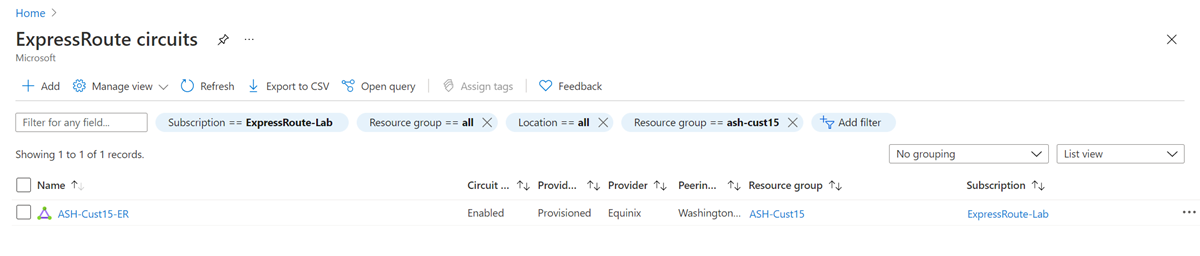
[Azure プライベート] のピアリング構成を選択します。
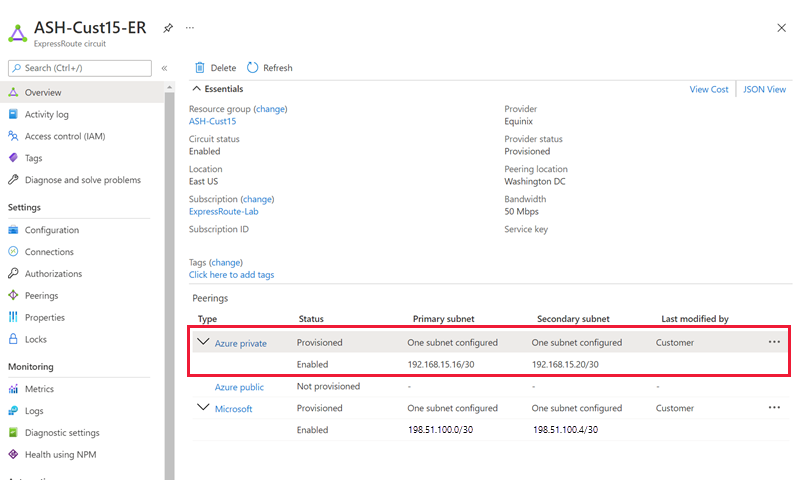
[サブネット] に対して [両方] を選択して、既存の IPv4 プライベート ピアリング構成に IPv6 プライベート ピアリングを追加するか、[IPv6] を選択して、新しい回線で IPv6 プライベート ピアリングのみを有効にします。 プライマリ リンクとセカンダリ リンク用に所有している /126 IPv6 サブネットのペアを指定します。 これらの各サブネットから、ユーザーは 1 番目に使用可能な IP アドレスを自分のルーターに割り当て、Microsoft は 2 番目に使用可能な IP アドレスをそのルーターに使用します。 すべてのパラメーターを定義したら、ピアリング構成を保存します。
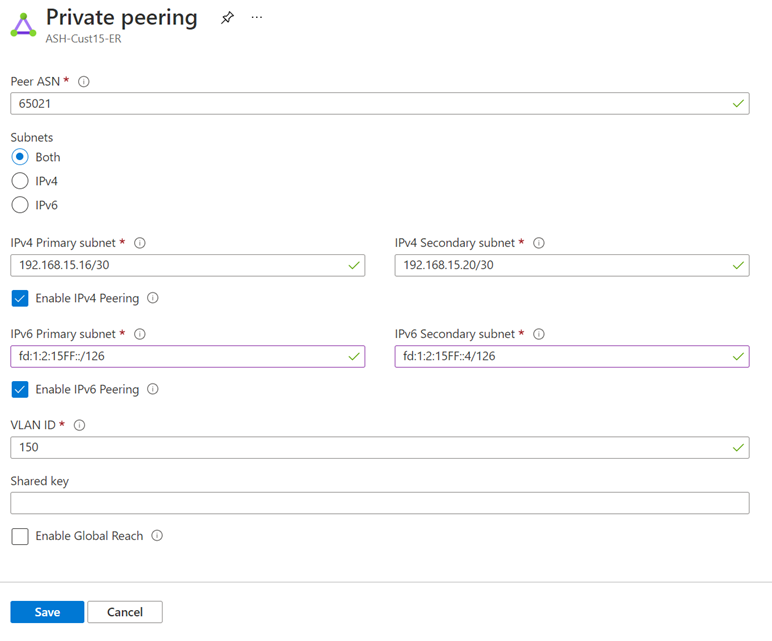
構成が正常に受け入れられると、次の例のようなものが表示されます。
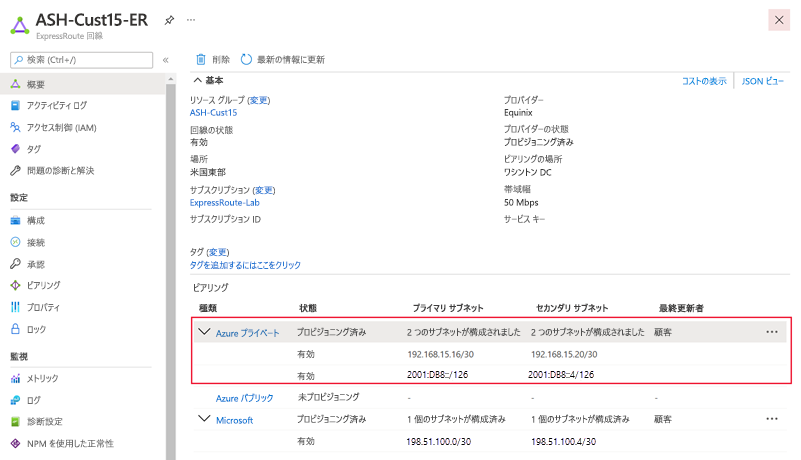
既存の仮想ネットワークへの接続を更新する
IPv6 プライベート ピアリングを使用する Azure リソースの既存環境がある場合は、以下の手順のようにします。
ExpressRoute 回線が接続されている仮想ネットワークに移動します。
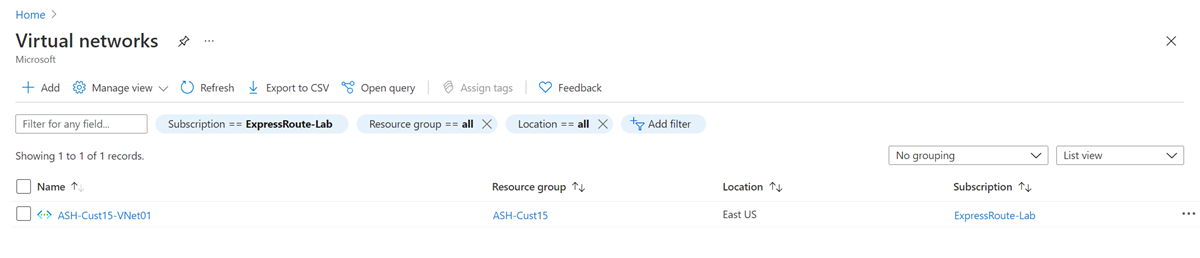
[アドレス空間] タブに移動し、仮想ネットワークに IPv6 アドレス空間を追加します。 アドレス空間を保存します。
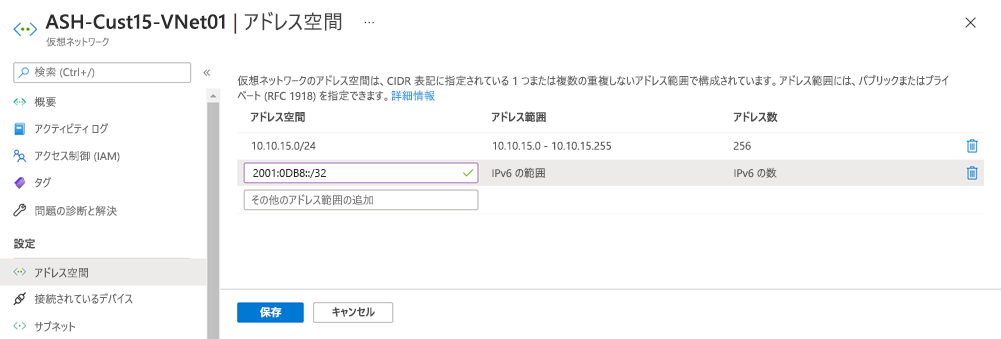
[サブネット] タブに移動し、 [GatewaySubnet] を選択します。 [Add IPv6 address space](IPv6 アドレス空間を追加する) チェックボックスをオンにし、サブネットの IPv6 アドレス空間を指定します。 ゲートウェイ IPv6 サブネットは /64 以上である必要があります。 すべてのパラメーターを定義したら、構成を保存します。
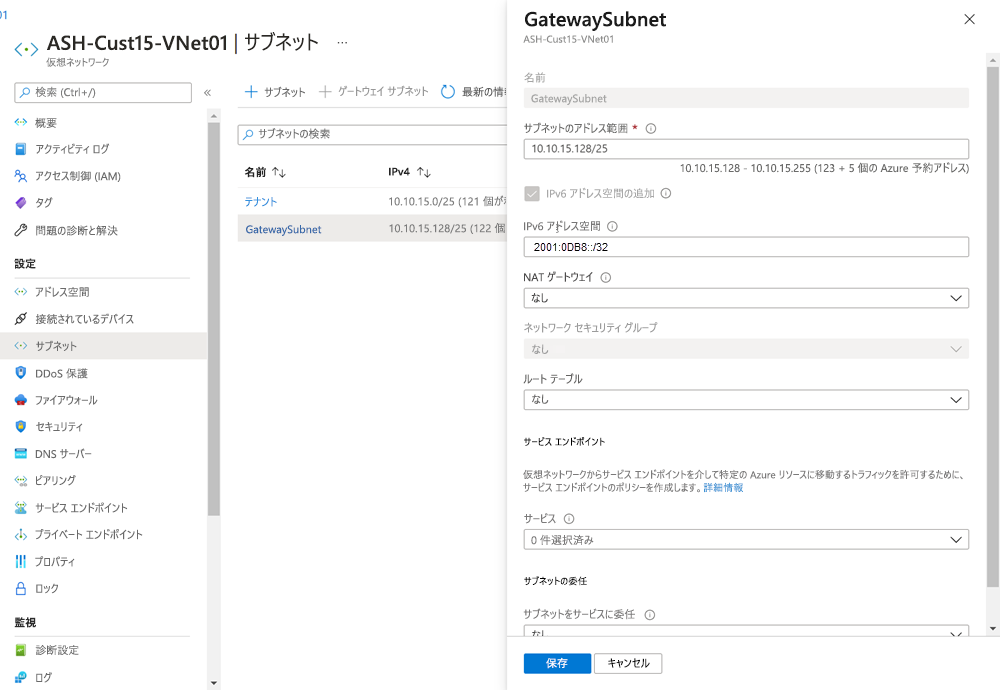
ゾーン冗長ゲートウェイが既にある場合は、PowerShell で次のコマンドを実行して IPv6 の接続を有効にします (変更が反映されるまで、最大で 1 時間かかることがあります)。 それ以外の場合は、任意の SKU と標準の静的パブリック IP アドレスを使用して、仮想ネットワーク ゲートウェイを作成します。 FastPath を使用する場合は、UltraPerformance または ErGw3AZ を使用します (このオプションは ExpressRoute Direct を使用する回線でのみ利用できます)。
$gw = Get-AzVirtualNetworkGateway -Name "GatewayName" -ResourceGroupName "ExpressRouteResourceGroup" Set-AzVirtualNetworkGateway -VirtualNetworkGateway $gw
Note
既存のゲートウェイがゾーン冗長ではなく (つまり、Standard、High Performance、Ultra Performance SKU のいずれかで)、かつ Basic パブリック IP アドレスが使用されている場合、任意の SKU と、Standard、Static パブリック IP アドレスを使用してゲートウェイを削除して再作成する必要があります。
新しい仮想ネットワークへの接続を作成する
IPv6 プライベート ピアリングを使って新しい Azure リソースのセットに接続する場合は、以下の手順のようにします。
IPv4 と IPv6 の両方のアドレス空間を使用して、デュアルスタック仮想ネットワークを作成します。 詳細については、「仮想ネットワークの作成」をご覧ください。
任意の SKU と標準の静的パブリック IP アドレスを使用して、仮想ネットワーク ゲートウェイを作成します。 FastPath を使用する場合は、UltraPerformance または ErGw3AZ を使用します (このオプションは ExpressRoute Direct を使用する回線でのみ利用できます)。 注: Azure portal のエクスペリエンスはまだ開発中なので、このステップでは PowerShell の手順を使ってください。
制限事項
IPv6 のサポートは、グローバル Azure リージョン内のデプロイへの接続に使用できますが、次のユース ケースはサポートされていません。
- ゾーン冗長ではない "既存の" ExpressRoute ゲートウェイへの接続。 標準の静的 IP アドレスを使用する "新しく" 作成された任意の SKU の ExpressRoute ゲートウェイは (ゾーン冗長かどうかを問わず)、デュアルスタックの ExpressRoute 接続に使用できます
- ExpressRoute と Virtual WAN の使用
- Route Server での ExpressRoute の使用
- ExpressRoute Direct 以外の回線の FastPath
- ピアリングの場所 (ドバイ) に回線がある FastPath
- IPv6 トラフィックの場合の VPN Gateway との共存。 デュアルスタックの仮想ネットワークでは VPN Gateway との共存を引き続き構成できますが、VPN Gateway では IPv4 トラフィックのみがサポートされます。
- プライベート ピアリングで IPv4 のみが有効になっている ExpressRoute 回線に、デュアルスタック ExpressRoute 仮想ネットワーク ゲートウェイを接続することはできません。 ExpressRoute 回線でも IPv6 を有効にする必要があります。 また、オンプレミスの CPE デバイスで IPv6 を構成する必要があります。
次のステップ
ExpressRoute に関する問題のトラブルシューティングを行うには、次の記事を参照してください。